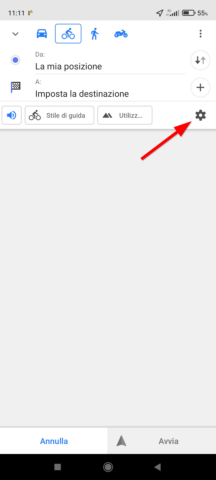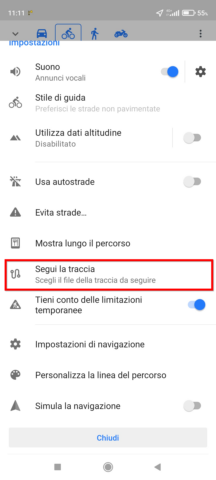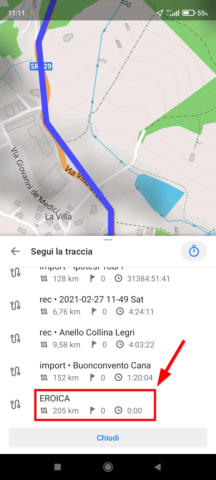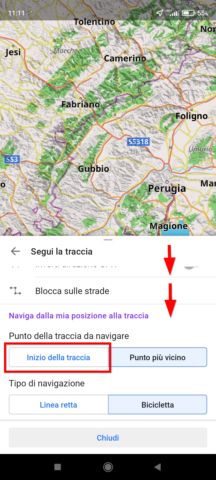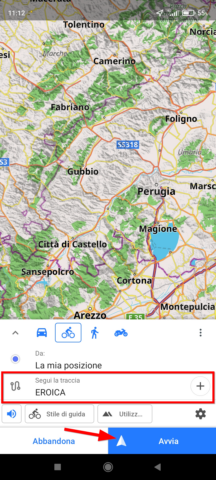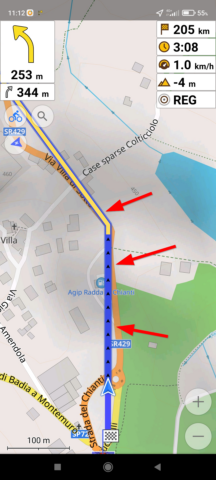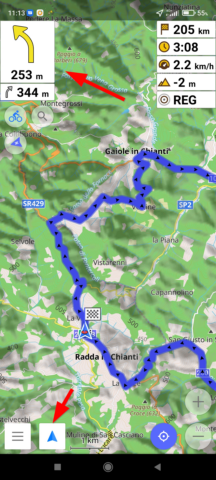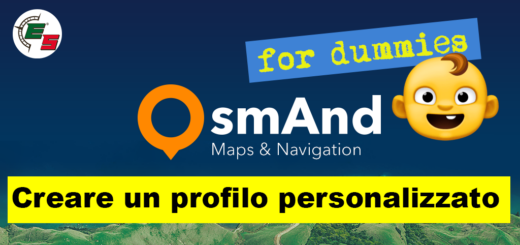Navigare un file GPX con OsmAnd

Navigare un file GPX con OsmAnd, molti di voi mi hanno chiesto se era possibile con OsmAnd+ navigare una traccia, quindi ho deciso di fare questo breve tutorial per spiegare uno dei tanti modi per fare questo.
In realtà è una cosa abbastanza utile e ci permette di sfruttare le doti di navigatore stradale di OsmAnd+ per farci dare indicazioni sulla percorrenza di una traccia salvata.
NB. questo che descrivo è soltanto uno dei molti modi in cui è possibile far navigare una traccia ad OsmAnd+.
Per prima cosa avviamo OsmAnd+, in questo caso avevo già aperto la traccia della famosa Eroica. Se guardate bene con un piccolo trucchetto ho anche fatto in modo di trovarmi con la posizione attuale del gps nei pressi dell’inizio della traccia vedete il “punto” blu sulla traccia.
Nel caso che non vi troviate nelle vicinanze della traccia non vi preoccupate perchè OsmAnd+ vi guiderà verso il punto di inizio della vostra traccia.
Iniziamo facendo click sul pulsante della navigazione in basso a sx (vedi freccia rossa)
A questo punto si apre il pannello navigazione dove è possibile inserire e scegliere diversi parametri (profilo/partenza/destinazione etc.).In particolare il tipo di navigazione dipende dal profilo selezionato (Auto/bici/a piedi etc..) questo è un argomento ampio e merita un tutorial separato anche perché riguarda tutta la personalizzazione dei parametri di navigazione, ma per adesso non ci interessa io ho scelto un profilo bici che non dovrebbe crearci problemi.
Come al solito mi concentro solo sui parametri strettamente necessari alla spiegazione altrimenti servirebbero pagine e pagine di tutorial.
Facciamo click sull’icona ingranaggio per aprire i vari parametri:
Adesso scorrendo se necessario, andiamo a cercare la voce “Segui la traccia” evidenziata in rosso nell’immagine:
Facendo click si aprirà la lista delle tracce presenti sul vostro smartphone, io vado a cercare e selezionare la traccia dell’Eroica.
Una volta fatto questo scorrete verso il basso e cercate la voce “Punto della traccia da navigare” impostando “Inizio della traccia”:
OsmAnd+ vi riporterà nella modalità navigazione e vedrete che sarà impostata la traccia selezionata e a questo punto è possibile premere il pulsante azzurro di dx “Avvia” così da far iniziare la navigazione.
NB. una volto premuto “Avvia” se la traccia è particolarmente lunga è normale che l’App impieghi qualche secondo per effettuare il calcolo del percorso, questo conteggio è mostrato anche da una specie di progressbar che colora progressivamente il pulsante stesso, ma anche se non è terminato il conteggio è possibile premere Avvia.
Siete arrivati alla fine, OsmAnd+ mostrerà la mappa e notiamo come il disegno della traccia sia cambiato e sono apparsi sia i colori che le icone della direzione tipiche dei percorsi calcolati durante la navigazione. In alto a sx si notano le indicazioni delle svolte, inoltre se è attiva la guida vocale partiranno anche le indicazioni vocali.
Facendo zoom sulla mappa vediamo che tutta la traccia è diventata un percorso e le icone della navigazione risultano attive.
Complimenti siete pronti per navigare il vostro file GPX.